- مؤلف Abigail Brown [email protected].
- Public 2023-12-17 06:38.
- آخر تعديل 2025-01-24 12:01.
ما يجب معرفته
- تأكد من توافق Google Hangouts مع نظامك وتم إعداده بشكل صحيح.
- ستحتاج إلى اتصال إنترنت لائق لإجراء مكالمات فيديو عالية الجودة: 3 إلى 4 ميغابت في الثانية على الأقل.
- لإجراء مكالمة ، افتح Hangouts ، واختر شخصًا من جهات الاتصال الخاصة بك ، وانقر فوق رمز مكالمة فيديو أو مكالمة عادية.
تمتلك Google أداتها لإجراء مكالمات الصوت والفيديو. يطلق عليه Hangouts ، وقد حل محل Google Talk كأداة اتصال رئيسية من Google. يمكنك استخدامه مضمنًا في متصفح الويب الخاص بك أثناء تسجيل الدخول إلى حساب Gmail أو Google أو يمكنك استخدامه مباشرة في تطبيق Hangouts.
تقوم Google بإغلاق Hangouts في وقت ما في عام 2021 واستبدالها بـ Google Chat. يمكن لمستخدمي Hangouts الذين يقومون بالتحديث إلى Chat ترحيل محادثاتهم تلقائيًا ، جنبًا إلى جنب مع جهات الاتصال والسجل المحفوظ.
متطلبات النظام لـ Hangouts
Hangouts متوافق مع الإصدارات الحالية والإصدارين السابقين من أنظمة التشغيل المدرجة هنا:
- ويندوز
- نظام التشغيل Mac OS X
- كروم
- Ubuntu وتوزيعات Linux الأخرى
المتصفحات المتوافقة هي الإصدارات الحالية من المتصفحات المدرجة أدناه وإصدار سابق واحد:
- كروم
- فايرفوكس
- سفاري
- مايكروسوفت إيدج
في المرة الأولى التي تبدأ فيها مكالمة فيديو على جهاز الكمبيوتر الخاص بك ، عليك أن تمنح Hangouts الحق في استخدام الكاميرا والميكروفون. تحتاج إلى تنزيل وتثبيت المكون الإضافي Hangouts على أي متصفح بخلاف Chrome.
متطلبات أخرى
تحتاج إلى ما يلي لإجراء مكالمات في Google Hangouts:
- حساب Google. لديك بالفعل واحد إذا كنت تستخدم Gmail.
- أجهزة للسمع والتحدث إذا كنت تستخدم جهاز كمبيوتر بدون كاميرا وميكروفون - سماعة رأس مزودة بميكروفون ، على الأرجح.
- اتصال جيد النطاق العريض. السرعة المثالية ما بين 3.2 و 4.0 ميغابت في الثانية (أو أسرع) حسب عدد المشاركين.
بدء مكالمة فيديو
من Hangouts ، يمكنك التواصل مع ما يصل إلى تسعة أشخاص آخرين في وقت واحد لإجراء مكالمة فيديو ، وهو أمر مثالي للاتصال بمجموعات العائلة وزملاء العمل والأصدقاء.
يمكنك الاتصال بأي من جهات اتصال Gmail الخاصة بك ، والتي يتم استيرادها تلقائيًا إلى Hangouts عند التسجيل. إذا كنت من مستخدمي Android وقمت بتسجيل الدخول كمستخدم Google على جهازك المحمول ، فسيتم حفظ جهات اتصال هاتفك ومزامنتها مع حساب Google الخاص بك.
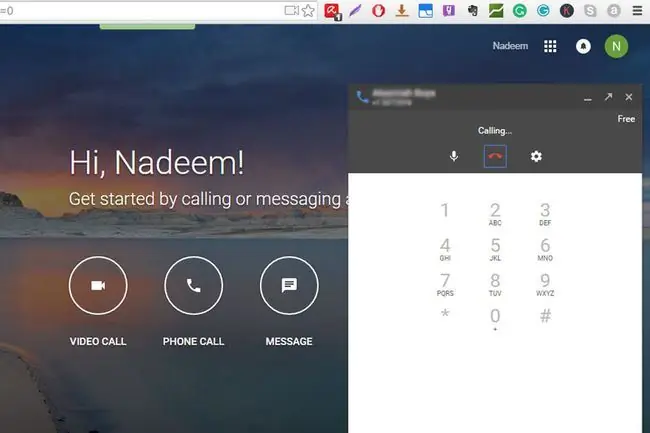
عندما تكون مستعدًا لإجراء أول مكالمة صوتية أو مكالمة فيديو:
- اذهب إلى صفحة Hangouts الخاصة بك أو إلى الشريط الجانبي في Gmail.
- انقر فوق اسم شخص في قائمة جهات الاتصال . انقر فوق أسماء إضافية لبدء مكالمة فيديو جماعية.
- انقر فوق رمز كاميرا الفيديو.
- استمتع بمكالمة الفيديو الخاصة بك. عند الانتهاء ، انقر فوق رمز إنهاء المكالمة، الذي يبدو وكأنه جهاز استقبال هاتف معلق.
الخط السفلي
الدردشة النصية هي الخيار الافتراضي في Hangouts أو Gmail. حدد اسم الشخص في اللوحة اليمنى لفتح نافذة الدردشة ، والتي تعمل تمامًا مثل أي نافذة دردشة أخرى. لإجراء مكالمة صوتية بدلاً من رسالة نصية ، حدد اسم الشخص في قائمة جهات الاتصال في اللوحة اليسرى وانقر فوق مستقبل الهاتف القائم لبدء المكالمة.
ما هي التكلفة
مكالمات Hangouts الصوتية والمرئية مجانية ، بشرط أنك تتواصل مع شخص يستخدم أيضًا Google Hangouts. بهذه الطريقة تكون المكالمة قائمة على الإنترنت بالكامل. يمكنك أيضًا الاتصال بأرقام الهواتف الأرضية والمحمولة ودفع أسعار VoIP. أنت تستخدم Google Voice لهذا الغرض. سعر الدقيقة للمكالمات أقل بكثير من سعر المكالمات الخلوية أو الأرضية.
على سبيل المثال ، تكون المكالمات إلى الولايات المتحدة وكندا مجانية عندما تصدر من الولايات المتحدة وكندا. من أي مكان آخر ، يتم تحصيل رسوم أقل من سنت واحد في الدقيقة. هناك عدد قليل من الوجهات التي تكلف سنتًا واحدًا للدقيقة ، والبعض الآخر سنتان ، والبعض الآخر بأسعار أعلى. يمكنك التحقق من أسعار Google Voice عبر الإنترنت.






